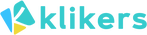Fitur layar split view pada MacBook adalah sebuah inovasi yang signifikan dalam meningkatkan efisiensi dan produktivitas penggunaannya.
Dengan adanya kemampuan untuk menampilkan dua aplikasi secara bersamaan di layar, pengguna dapat melakukan multitasking dengan lebih mudah dan efektif.
Layar split view mengeliminasi kebutuhan untuk terus menerus beralih antara aplikasi atau jendela yang berbeda, memungkinkan pengguna untuk bekerja pada dua tugas sekaligus tanpa perlu menutup atau menyembunyikan aplikasi yang sedang tidak digunakan.
Sebagai contoh, bayangkan seorang penulis yang sedang menyiapkan dokumen penting sambil memerlukan referensi dari presentasi yang tersaji di aplikasi lain.
Dengan layar split view, layar dapat dibagi dua secara vertikal atau horizontal, memungkinkan penulis untuk menempatkan dokumen teks di satu sisi dan presentasi di sisi lain.
Hal ini memudahkan proses penulisan karena referensi dapat dilihat secara langsung tanpa mengganggu alur kerja.
Untuk mengaktifkan layar split view pada MacBook, pengguna dapat mengikuti langkah-langkah yang sederhana namun efektif.
- Pertama, buka kedua aplikasi yang ingin ditampilkan secara bersamaan.
- Kemudian, pada salah satu aplikasi, klik tombol hijau yang terletak di pojok kiri atas jendela untuk membuka menu.
- Dari sini, pilih opsi “Tile Window to Left of Screen” atau “Tile Window to Right of Screen” tergantung pada preferensi penempatan aplikasi Anda.
- Setelah itu, layar akan secara otomatis terbagi dengan aplikasi yang dipilih berada di sisi yang Anda inginkan, dan sisi lainnya menampilkan ruang kosong.
- Klik pada aplikasi kedua untuk mengisinya ke dalam ruang kosong tersebut, dan Anda akan memiliki dua aplikasi yang berdampingan dalam mode split view.
Fitur layar split view ini memiliki banyak kegunaan yang dapat meningkatkan produktivitas kerja pengguna MacBook. Salah satunya adalah kemampuan untuk melakukan komparasi data dengan lebih mudah.

Pengguna dapat membandingkan informasi atau data dari dua sumber yang berbeda tanpa harus beralih antar aplikasi, yang sangat berguna dalam tugas-tugas yang memerlukan analisis data komparatif atau ketika bekerja dengan data yang kompleks.
Selain itu, layar split view juga sangat bermanfaat untuk keperluan presentasi dan kolaborasi. Dalam situasi di mana Anda perlu menampilkan dokumen atau aplikasi tertentu sambil berdiskusi atau berkolaborasi dengan orang lain secara online, fitur ini memungkinkan kedua pihak untuk melihat dokumen atau aplikasi yang relevan dalam satu tampilan layar yang sama.
Ini memudahkan komunikasi dan kolaborasi, memastikan semua pihak dapat melihat dan merujuk pada materi yang sama secara real-time.
Mengoptimalkan ruang layar adalah manfaat lain dari layar split view, terutama bagi pengguna MacBook dengan ukuran layar yang terbatas.
Fitur ini memungkinkan pengguna untuk memaksimalkan penggunaan ruang layar yang tersedia, membuat tampilan aplikasi lebih terorganisir dan mudah diakses.
Dengan membagi layar menjadi dua, pengguna dapat memfokuskan perhatian pada dua aplikasi secara bersamaan, meningkatkan efisiensi dalam menyelesaikan pekerjaan.
Dalam praktiknya, layar split view membuka peluang baru dalam cara kerja dengan MacBook. Pengguna dapat menyesuaikan tata letak layar sesuai dengan kebutuhan kerja, apakah itu menulis, mendesain, mengkode, atau melakukan riset.
Kemudahan dalam mengakses dan menggunakan dua aplikasi secara simultan tanpa perlu beralih antar tugas mempercepat proses kerja dan meningkatkan produktivitas.
Secara keseluruhan, layar split view pada MacBook adalah alat yang kuat untuk setiap pengguna yang ingin meningkatkan efisiensi dan produktivitas mereka.
Dengan memanfaatkan fitur ini, pengguna dapat merasakan peningkatan signifikan dalam kemampuan untuk melakukan multitasking dan mengoptimalkan waktu kerja mereka.
Entah itu untuk keperluan profesional, akademis, atau hanya untuk meningkatkan kenyamanan dalam penggunaan sehari-hari, layar split view membuka jendela baru dalam pengalaman penggunaan MacBook yang lebih dinamis dan produktif.